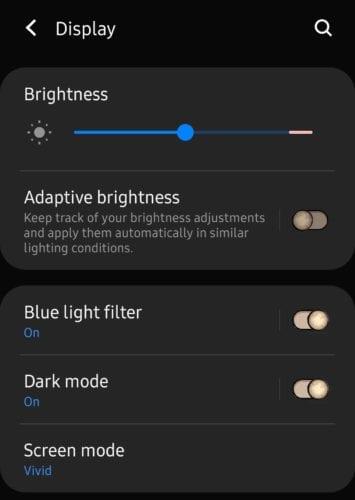Der Dunkel- oder Nachtmodus ist eine nützliche Funktion, die die meisten Farben Ihres Telefons auf dunkel setzt – daher sind die Hintergründe von Browsern, Apps und Menübildschirmen standardmäßig dunkel. Natürlich wird dies zum Beispiel von einzigartigen Webseiten überschrieben, aber es ändert immer noch das Aussehen Ihres Telefons radikal – und für Benutzer, die ihr Telefon im Dunkeln verwenden, ein Game Changer.
Sie können es einfach aktivieren. Öffnen Sie einfach Ihre Einstellungen-App und tippen Sie auf die Option Anzeige. Dort oben finden Sie die Option zum Aktivieren des Dunkelmodus. Tippen Sie einfach auf die Option, um den Dunkelmodus ein- oder auszuschalten.
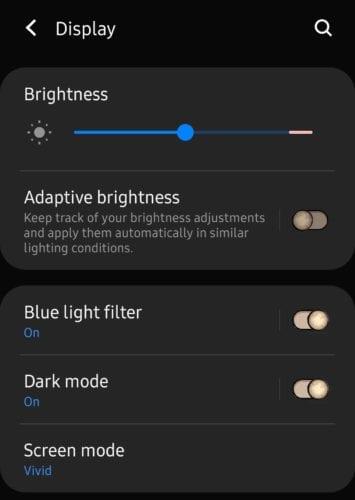
Dunkler Modus
Es kann eine Sekunde dauern, aber Ihr Menühintergrund ändert sich sofort.
Tipp: Einige Themes können diese Einstellung überschreiben oder deaktivieren – wenn es bei dir nicht funktioniert, überprüfe deine Theme-Einstellungen!